Comment télécharger des images de haute qualité sur Instagram
Publié: 2021-06-21Imaginez ceci : vous mettez votre cœur et votre âme dans la création d'une magnifique photo ou image pour votre flux.
Pourtant, lorsque vous téléchargez vos images sur les réseaux sociaux, vous rencontrez un obstacle.
Le contenu que vous avez si soigneusement créé, collecté et organisé a l' air terrible .
Peut-être que la mise en forme est incorrecte, que la qualité est mauvaise ou que vos images sont floues ou pixélisées.
C'est un gâchis chaud.
Et si vous avez besoin d'une qualité d'image supérieure (par exemple, vous êtes photographe ou vidéaste), il est essentiel que vous compreniez comment télécharger des images de haute qualité sur Instagram.
Ainsi, au lieu de perdre de précieux pixels, voici comment vous pouvez télécharger des photos de qualité incroyable sur Instagram et éviter de perdre des heures de travail acharné.
La vérité sur la qualité d'image d'Instagram
Cette vaste base d'utilisateurs télécharge, visualise et interagit constamment avec du contenu. C'est une excellente nouvelle pour les entreprises qui souhaitent utiliser la plateforme comme canal de marketing. Mais Instagram ne peut pas gérer de telles quantités colossales de données chaque jour en téléchargeant des images dans leur format haute résolution d'origine. La plate-forme ne pourrait tout simplement pas fonctionner – ou elle serait douloureusement lente et susceptible de planter !
Ainsi, si les images sont téléchargées dans un format incorrect, même si elles sont en très haute résolution, l'algorithme d'Instagram les compresse automatiquement. C'est la solution parfaite, non ? Eh bien, non… pas toujours.
Si vous ne savez pas comment télécharger des images de haute qualité sur Instagram, cette compression d'image automatique peut transformer vos images de haute qualité, en les compressant au point où elles paraissent floues, pixélisées, décolorées et même difficiles à reconnaître ! Si vous continuez à télécharger des images de mauvaise qualité, votre engagement chutera et vos abonnés quitteront votre page en masse.
La bonne nouvelle est qu'il existe plusieurs façons de contourner vos problèmes de téléchargement d'images. En comprenant quelle est la meilleure qualité d'image pour Instagram et comment télécharger votre contenu pour qu'il s'affiche correctement, vous pouvez vous assurer que vos publications ne passeront pas de fabuleuses à un échec plus rapidement qu'il ne vous faut pour dire le mot "engagement".
Pourquoi la qualité des images Instagram est importante
Alors pourquoi Instagram est-il important ? Eh bien, ce n'est pas seulement qu'Instagram a un nombre d'utilisateurs aussi impressionnant - même si c'est le cas. Mais c'est aussi qu'Instagram est devenu un outil marketing très efficace pour les entreprises du monde entier, attirant massivement les consommateurs et les poussant sur la voie de l'achat à la vitesse de l'éclair. En fait, il est si efficace que 72 % des utilisateurs d'Instagram déclarent avoir effectué un achat après avoir vu un produit sur la plateforme.
De plus, Instagram est de plus en plus utilisé comme canal de service client clé pour les entreprises, les consommateurs utilisant de plus en plus la plateforme comme moyen de se connecter avec les entreprises. Plus de 200 millions d'utilisateurs d'Instagram dans le monde visitent un ou plusieurs profils d'entreprise chaque jour, et plus de 150 millions de personnes utilisent Instagram Direct (la fonction de messagerie d'Instagram) pour communiquer directement avec une entreprise chaque mois.
Par conséquent, il est plus important que jamais qu'en tant qu'entreprise, ou même en tant qu'individu souhaitant développer son empreinte numérique, vous présentiez une présence de marque cohérente et cohérente à ces consommateurs - au lieu de publier des images pixélisées à peine visibles.
Instagram est un média principalement visuel, qui offre de riches opportunités pour épater les consommateurs avec un contenu visuel à fort impact. Mais, dans le même ordre d'idées, cela signifie qu'en téléchargeant des images de manière incorrecte, les entreprises pourraient perdre des occasions d'impressionner et, en fin de compte, de convertir les consommateurs.
Sans oublier le fait que les équipes marketing peuvent facilement perdre d'innombrables heures à essayer de résoudre les problèmes de téléchargement d'images Instagram. Alors, pourquoi ne pas le faire correctement du premier coup ?
Voici comment télécharger des images de haute qualité sur Instagram
Alors, comment pouvez-vous télécharger correctement votre fabuleux contenu visuel tout en obtenant la meilleure qualité d'image pour Instagram ? Eh bien, il existe plusieurs façons de télécharger des images sans perdre la qualité de votre image Instagram.
Idéalement, vous souhaitez un processus de téléchargement aussi simple que possible. Cela signifie que vous n'êtes pas obligé de publier à la dernière minute et que vous ne courez pas le risque de formater votre image de manière incorrecte.
Voici notre guide étape par étape sur la façon de télécharger des images de haute qualité sur Instagram.
Étape 1 : Préparez vos images
À moins que vous ne soyez nouveau sur Instagram, vous devriez déjà avoir une stratégie de contenu social et des flux de contenu qui vous permettent de catégoriser votre contenu et de publier régulièrement de nouvelles publications très facilement. Sinon, nous vous suggérons d'en créer un ! Cela vous aidera à créer un calendrier mensuel régulier de contenu sur les réseaux sociaux, vous permettant de planifier votre contenu à l'avance.
Quoi qu'il en soit, que vous planifiez un mois à l'avance ou un jour à l'avance, il est important de collecter et de conserver vos images avant de les publier, et de les stocker dans un emplacement accessible qui peut être facilement partagé avec votre équipe.
Les images partagées entre les équipes par e-mail ou par d'autres méthodes sont souvent compressées. Cela signifie que vous pouvez facilement compromettre la qualité de l'image – et ce, avant même d'avoir envisagé de publier !
D'autre part, les images prises avec un appareil photo reflex numérique seront presque toujours fournies dans une qualité haute résolution, à moins que votre photographe ne les ait déjà redimensionnées pour les réseaux sociaux. Cela signifie que vous devrez certainement redimensionner vos images pour les rendre plus petites afin qu'elles ne soient pas compressées par Instagram.
Étape 2 : Comprendre les exigences relatives aux images Instagram
Prêt à poster vos images ? Il est avantageux de prendre un moment pour vérifier vos images à l'avance pour vous assurer qu'elles seront correctement publiées, puis de faire les ajustements nécessaires.
Généralement, il y a trois raisons pour lesquelles vos images peuvent ne pas s'afficher correctement :
- Votre format d'image est incorrect. Dans ce cas, Instagram recadrera automatiquement votre image et vous risquez de perdre en qualité
- Votre image dépasse 1 Mo et Instagram la compresse automatiquement
- Votre image est trop petite ou sa résolution est de mauvaise qualité
Essentiellement, la meilleure résolution à utiliser pour les images Instagram est la suivante :
Pour les photos en portrait : 1080px par 1350px. Cela remplira la majeure partie de l'écran du téléphone sur mobile (sur lequel Instagram est le plus couramment utilisé).
Pour les photos carrées : 1080px par 1080px.
Pour les photos en paysage ou horizontales : La publication d'une photo horizontale n'est pas conseillée en raison de la façon dont les utilisateurs tiennent leur smartphone à la verticale. Mais si vous publiez une photo horizontale, le bord le plus long doit être de 1080 pixels.
Si vos images ne sont pas à la bonne taille, elles risquent de ne pas s'afficher correctement ou, pire encore, Instagram les compressera automatiquement. Et, à moins que vous ne vérifiiez méthodiquement chaque publication mise en ligne, vous risquez de manquer ces erreurs de publication d'images.
Les formats d'image préférés pour Instagram sont les fichiers JPG ou JPEG, mais vous pouvez également utiliser PNG et BMP.
Étape 3 : modifiez vos images
Vous avez donc identifié que vos images ont une taille, une forme ou un format incorrects. Tout d'abord, vous pouvez commencer par redimensionner votre image en fonction de vos spécifications souhaitées. En redimensionnant vous -même vos images avant de les publier, vous éliminez le risque qu'Instagram le fasse pour vous et gâche l'affichage de vos belles images.
Si vous n'avez accès à aucun outil de planification, vous pouvez redimensionner vos fichiers image à l'aide d'un outil simple comme Canva, ou vous pouvez utiliser Adobe Lightroom si vous l'utilisez déjà pour la retouche photo.
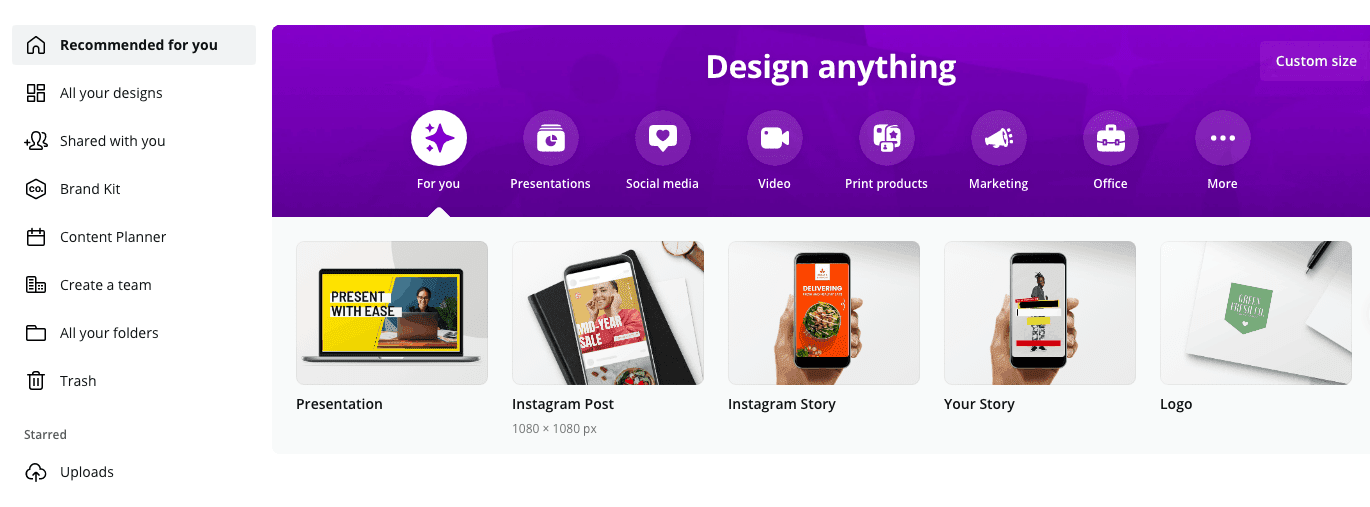
Si vous débutez avec Adobe Lightroom, vous devez généralement suivre un cours pour bien comprendre toutes ses fonctionnalités, mais si vous cherchez simplement à redimensionner vos images, pour l'instant, suivez les étapes ci-dessous :
- Tout d'abord, recadrez votre image à un ratio de 4 x 5
- Affinez votre image à l'aide de l'outil de netteté. De légers ajustements sont préférables, pour commencer
- Redimensionnez votre image afin que le bord court ne dépasse pas 1080 pixels
- Exportez votre image avec une résolution de 72 pixels par pouce
- Vérifiez que la taille de votre image exportée ne dépasse pas 1 Mo
N'oubliez pas que si vous utilisez Canva ou Lightroom, vous devez toujours faire attention lorsque vous partagez vos images. Si vous envoyez vos images par e-mail à d'autres (ou même à vous-même), vous courez toujours le risque de compression d'image. Au lieu de cela, téléchargez l'image sur Google Drive pour la partager avec d'autres. À partir de là, vous (ou d'autres membres de votre équipe) pouvez le télécharger sur mobile et publier l'image.

Étape 4 : Téléchargez via Instagram
Même si votre image est déjà fournie dans le format et la taille corrects, vous souhaiterez peut-être effectuer quelques ajustements pour vous assurer que la qualité de votre image est la meilleure possible. Si vous n'avez pas d'outil de planification, vous devrez le faire manuellement. Encore une fois, vous pouvez utiliser Lightroom ou Canva, mais si vous ne faites que quelques ajustements simples, vous pouvez également simplement utiliser Instagram lui-même.
Lorsque vous publiez votre image manuellement sur Instagram, suivez simplement les instructions ci-dessous pour la modifier :
- Cliquez sur le symbole "+" pour commencer à créer un nouveau message
- Sélectionnez votre image
- Appuyez sur "suivant"
- Appuyez sur "modifier"
- Sélectionnez la fonction "luminosité" et augmentez-la légèrement à l'aide de l'outil de curseur - nous ne recommandons pas plus de 30 %, mais utilisez votre discrétion
- Sélectionnez la fonction "contraste" et augmentez-la très légèrement - idéalement pas plus de 10 %
- Faites défiler jusqu'à la fonction "Netteté" et augmentez la netteté de votre image. Cela peut l'aider à apparaître plus haute résolution
- Appuyez sur "suivant", ajoutez votre légende, puis publiez comme vous le feriez normalement
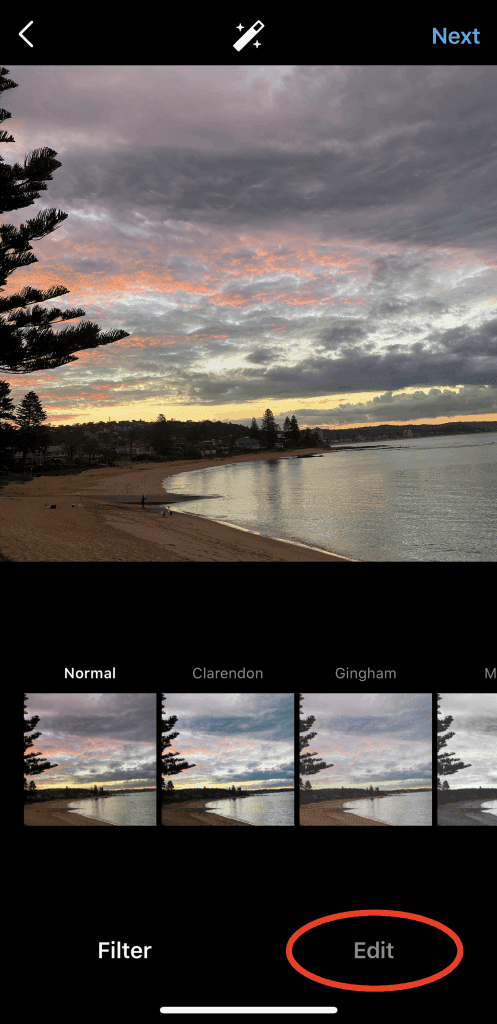
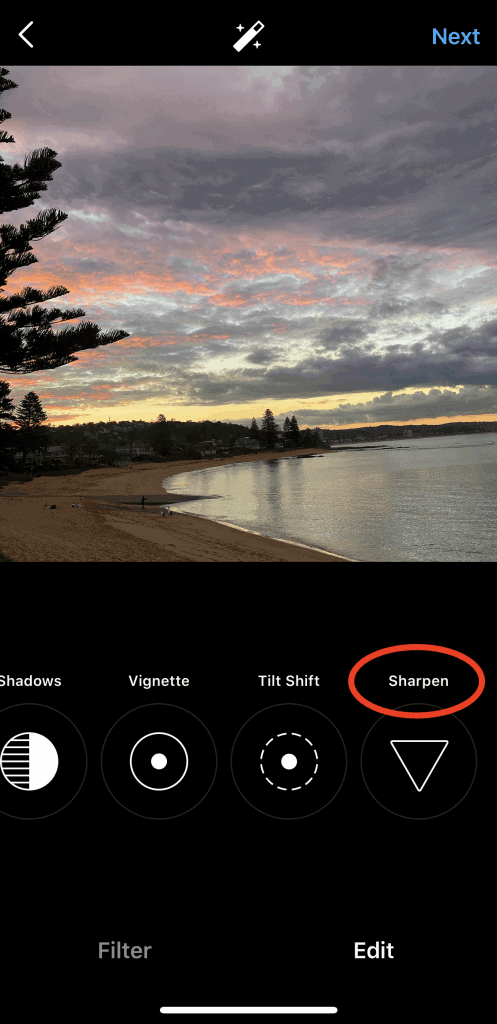
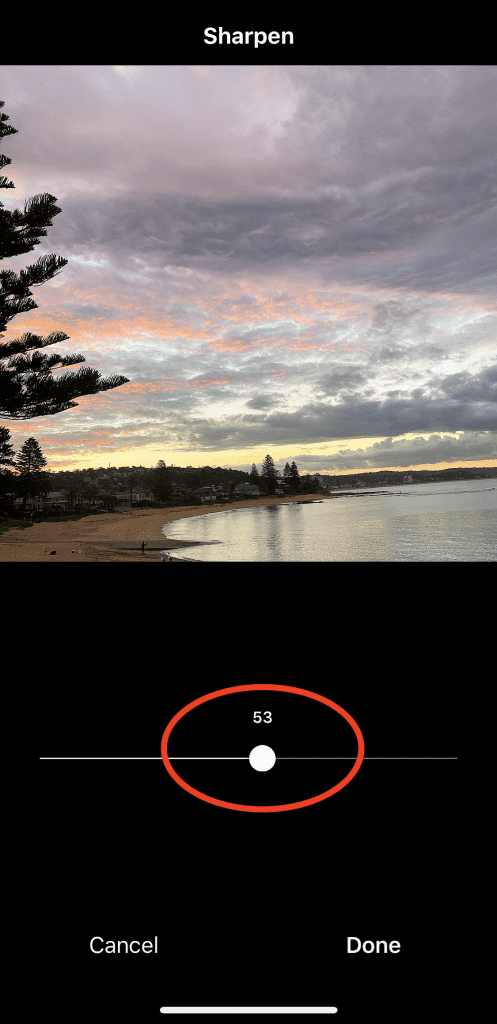
Bien sûr, les modifications à l'aide d'Instagram ne seront pas aussi avancées que d'autres outils d'édition, mais si vous êtes bloqué lors d'un événement et que vous devez publier quelque chose immédiatement, ils peuvent toujours apporter une amélioration notable à vos publications.
La difficulté d'éditer au sein d'Instagram de manière continue est que vous devez éditer au fur et à mesure que vous publiez . Cela signifie que vous ne pouvez pas planifier vos publications à l'avance, ce qui rend difficile pour vous et votre équipe de suivre un calendrier de publication régulier.
Étape 5 : Télécharger via Sked Social
Au lieu d'acheter une variété d'outils pour éditer, partager et programmer vos images Instagram, pourquoi ne pas consolider votre logiciel et utiliser une seule plateforme pour tout ?
Les avantages de l'utilisation d'une plate-forme de planification sont infinis, en particulier lorsqu'il s'agit de télécharger vos images de la bonne manière. En utilisant un outil de planification, vous pouvez stocker, partager, organiser, éditer, redimensionner et planifier vos images, le tout dans un seul système. C'est environ un million de fois plus facile que d'avoir trois systèmes différents pour le stockage de fichiers, le partage de fichiers et l'édition d'images.
Entrez : Sked Social. Notre plate-forme vous permet de conserver toutes vos images sur une seule plate-forme, où vous pouvez gérer et planifier votre contenu de manière transparente, plutôt que de changer de plate-forme pour différentes tâches. Cela est particulièrement utile lorsque les médias sociaux sont votre principal canal ou lorsque différents membres de votre équipe sociale ou marketing doivent collaborer, partager et programmer du contenu. Ceci est particulièrement important lorsque les équipes travaillent et collaborent à distance.
Imaginez ceci; vous avez des images de médias sociaux dans environ cinq emplacements différents, allant d'un fichier aléatoire sur le serveur à l'ordinateur personnel de quelqu'un. Il y a une meilleure solution !
Au lieu de cela, Sked Social peut stocker toutes vos images dans une seule bibliothèque . Il vous permet d'importer et de stocker facilement tous vos actifs au même endroit, avec différentes collections pour différentes marques, produits et lieux. La plate-forme peut même marquer automatiquement vos images pour rendre les choses encore plus faciles.
Si vous manquez de contenu, Sked Social propose même une énorme réserve d'images gratuites que vous pouvez importer et utiliser, sans vous soucier des problèmes de licence !
Besoin de retoucher votre image ? Aucun problème! Notre plateforme vous permet d'effectuer des réglages avancés sur vos images avant de programmer votre publication ! Cliquez simplement sur le bouton "Modifier", faites les ajustements nécessaires et planifiez votre publication.
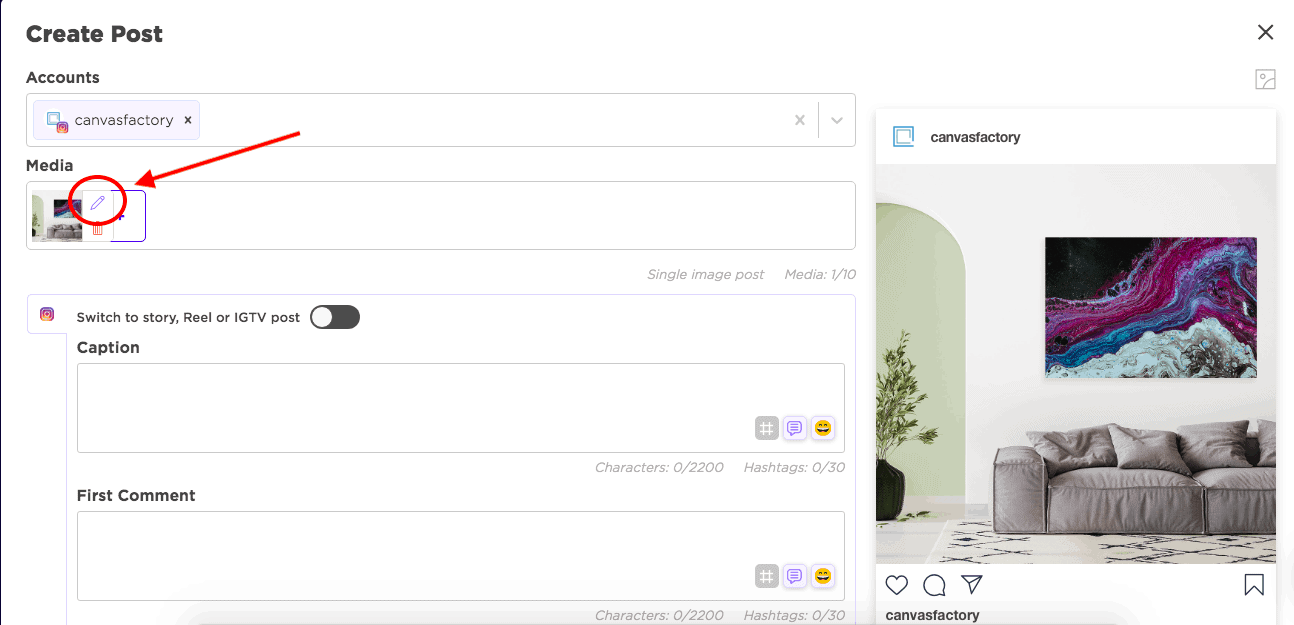
L'éditeur de photos Sked Social vous permet de :
- Recadrez votre image à la taille souhaitée
- Ajouter un filtre
- Faites de petits ajustements comme ajuster la netteté, le contraste ou la luminosité
- Changer la mise au point
- Ajouter du texte à votre image
- Ajoutez des autocollants ou des emojis à votre image
- Ajoutez des superpositions d'intensités variables, comme une superposition vintage
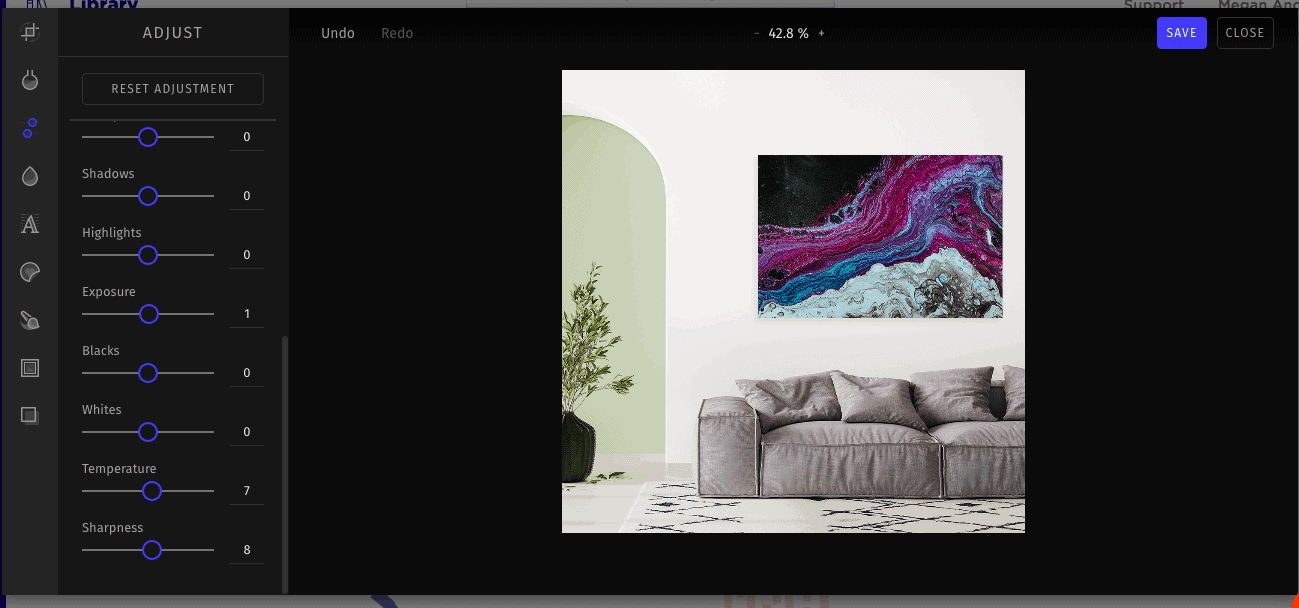
En fait, que vous téléchargiez sur Instagram, Facebook ou Twitter, l'éditeur d'images de Sked Social a des tailles de recadrage prédéfinies qui vous donnent la confiance nécessaire pour recadrer à la bonne taille, que vous postiez sur Facebook ou que vous vouliez télécharger un Instagram Récit. Cela aide vraiment lorsque vous débutez - plus besoin de vérifier trois fois la taille de vos publications pour chaque plate-forme.
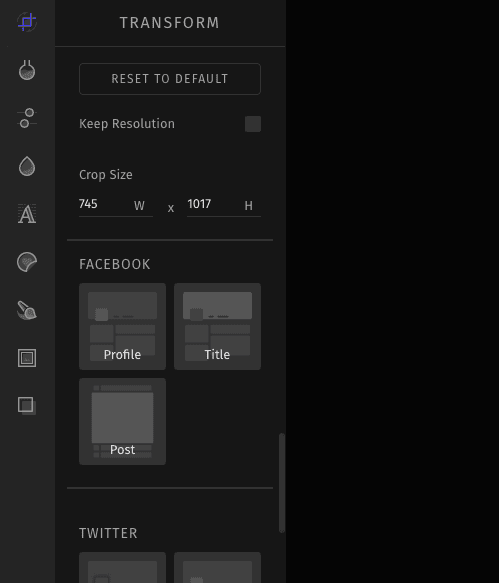
La meilleure partie de Sked Social est que si vous téléchargez une image avec des spécifications incorrectes, la plate-forme vous présentera un message d'erreur, basé sur la plate-forme sur laquelle vous planifiez. Cela vous permet de revenir en arrière, de modifier votre image correctement et de la re-télécharger dans le bon format. Alléluia! Vous n'aurez plus jamais d'image floue.
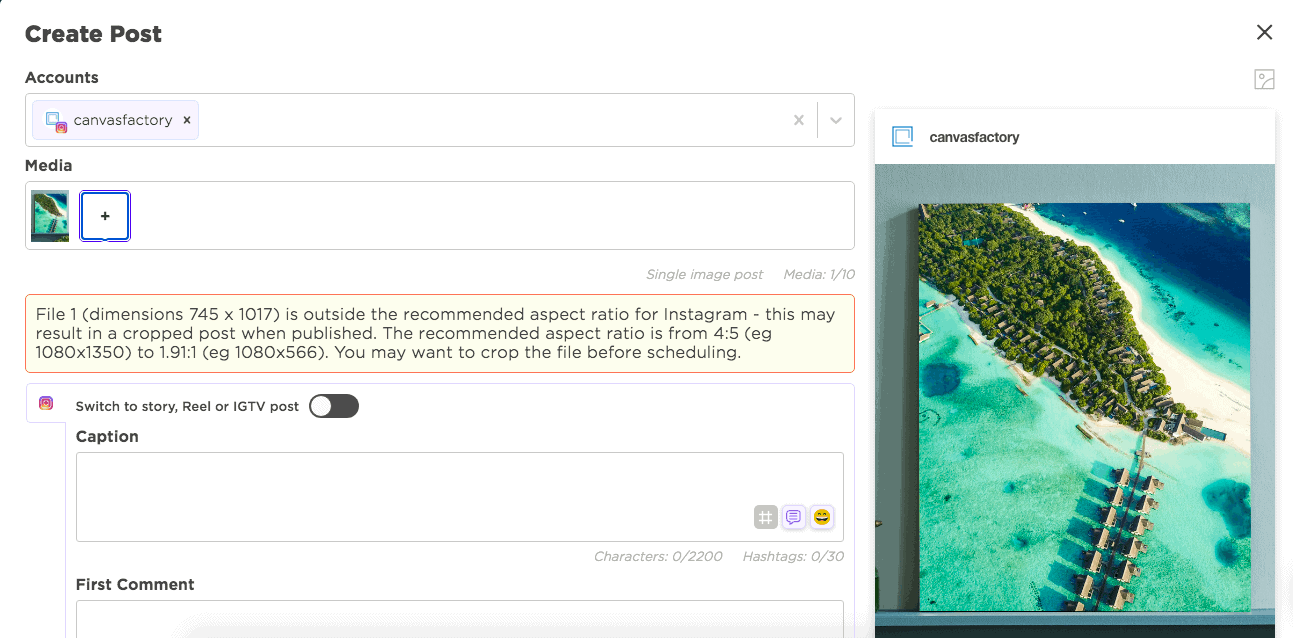
Étape 6 : Vérifiez vos publications en direct
Si vous téléchargez vos images sur Instagram, nous vous recommandons de vérifier vos publications une fois qu'elles sont en ligne, pour vous assurer qu'elles sont téléchargées dans le bon format. Cela garantira que vous n'êtes pas en proie à la décoloration, au flou ou à tout autre problème d'image. Vous devrez peut-être également vérifier votre image à partir d'un autre appareil pour vous assurer qu'elle est correctement téléchargée.
Lorsque vous utilisez un outil de planification, le risque de télécharger une image de manière incorrecte est bien moindre. En fait, les propriétaires d'entreprise adorent planifier le contenu à l'avance, car cela leur permet de "définir et d'oublier" leur contenu social afin qu'ils puissent diriger leur attention vers le service client, générer des conversions ou une gamme d'autres activités commerciales cruciales au jour le jour. .
Si vous ou quelqu'un d'autre au sein de votre entreprise programmez du contenu social pour la première fois, il est avantageux de vérifier les premiers messages pour vous assurer que vous avez correctement ajouté vos messages. Mais, dans l'ensemble, la planification vous donne la liberté d'automatiser votre publication et de minimiser le temps consacré à la gestion des médias sociaux.
Nous espérons que cet article vous a aidé à comprendre comment télécharger des images de haute qualité sur Instagram. Avec un peu de chance, votre processus de téléchargement d'images deviendra bientôt une seconde nature et vous pourrez publier de manière transparente - sans vous loucher en essayant de visualiser vos images compressées !
Se souvenir; plus tôt vous pourrez mettre en place des processus efficaces et automatiser votre marketing sur les réseaux sociaux, plus tôt vous pourrez concentrer vos efforts sur la mise au point de votre contenu sur les réseaux sociaux. À son tour, vous commencerez à voir une augmentation de l'engagement et les consommateurs seront plus susceptibles de commencer à suivre le chemin de l'achat.
Prêt à automatiser vos canaux de médias sociaux ?
Sked Social vous permet de collecter, organiser et personnaliser votre contenu comme un pro ! Gérez vos comptes, configurez et oubliez vos publications des mois à l'avance et collaborez avec vos équipes ou différents clients de manière transparente.
Vous pouvez découvrir si Sked Social est fait pour vous avec un essai gratuit de 7 jours maintenant !
